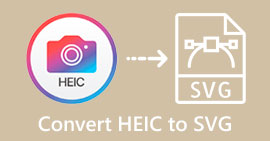Как сжимать файлы SVG: получение выходного изображения без потерь качества
SVG, или масштабируемая векторная графика, — это уникальный формат изображений, который сохраняет изображения с помощью математических формул на основе их точных точек и линий на сетке. Это полностью противоположно JPEG, которые являются растровыми файлами на основе пикселей. Более того, этот тип файлов обычно используется для веб-дизайна и графического дизайна из-за его масштабируемости и рабочего размера файла.
Однако пользователи теперь часто сжимают этот файл, чтобы улучшить время загрузки и производительность. Так что, если вы ищете инструмент сжатия для ваших SVG-файлов, то вы на правильной странице. Узнайте в этой статье о лучших SVG-сжатие инструменты и как эффективно их использовать для оптимизации изображений без ущерба качеству.
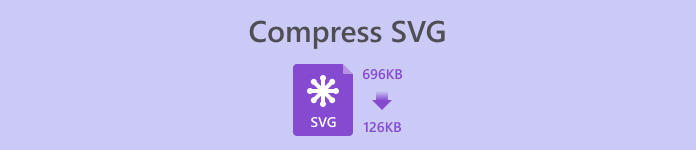
Часть 1: Сжатие SVG до минимального размера без очевидной потери качества онлайн
Если вы хотите сжать ваши SVG-файлы до минимального размера без очевидной потери качества онлайн, лучшим инструментом для этого является FVC Free Image Compressor. Этот инструмент бесплатен 100%, и по сравнению с другими инструментами для сжатия, которые предлагают бесплатные услуги, этот является исключением, поскольку он сжимает файлы изображений, сохраняя их качество.
Шаг 1. Для начала вам необходимо посетить официальный сайт этого инструмента.
Шаг 2. Когда вы окажетесь в их главном интерфейсе, вам нужно нажать кнопку загрузить изображения кнопку, чтобы импортировать фотографии, которые вы хотите сжать.

Шаг 3. Дождитесь завершения процесса конвертации. После этого вы увидите строку состояния, сообщающую о завершении. Теперь нажмите Скачать чтобы сохранить изображение.

Что лучше всего в этом инструменте сжатия SVG, так это то, что он выполняет автоматическое сжатие при загрузке. Более того, его функция пакетной обработки позволяет пользователям сжимать до 40 файлов изображений одновременно. Это полезно для тех, у кого есть куча файлов SVG, которые нужно сжать. Кроме того, эти файлы быстро и автоматически уменьшаются до максимального размера 5 МБ, чтобы обеспечить производительность загрузки при их использовании. Наконец, помимо файлов SVG, вы можете сжимать другие форматы файлов изображений, такие как JPEG, PNG и GIF.
Часть 2: Сжатие SVG с помощью профессионального программного обеспечения — Adobe Illustrator
Если вам нужно профессиональное программное обеспечение для сжатия файлов SVG, Adobe Illustrator будет лучшим выбором. Эта программа известна своими передовыми возможностями графического дизайна. Тем не менее, она также способна оптимизировать и уменьшать размер файла SVG, сохраняя при этом высокое качество.
Вот шаги по сжатию файлов SVG при использовании Adobe Illustrator:
Шаг 1. В программе Adobe Illustrator откройте файл SVG, перейдя в файл вкладку и нажав кнопку открыто кнопка.
Как только вы окажетесь в главном интерфейсе, перейдите в файл снова нажмите вкладку и нажмите Сохранить как кнопку или нажмите Shift-Control-S чтобы сохранить ваш документ.
Шаг 2. Теперь выберите Adobe Illustrator.Ai в качестве типа файла, задайте имя документа и нажмите Сохранить.
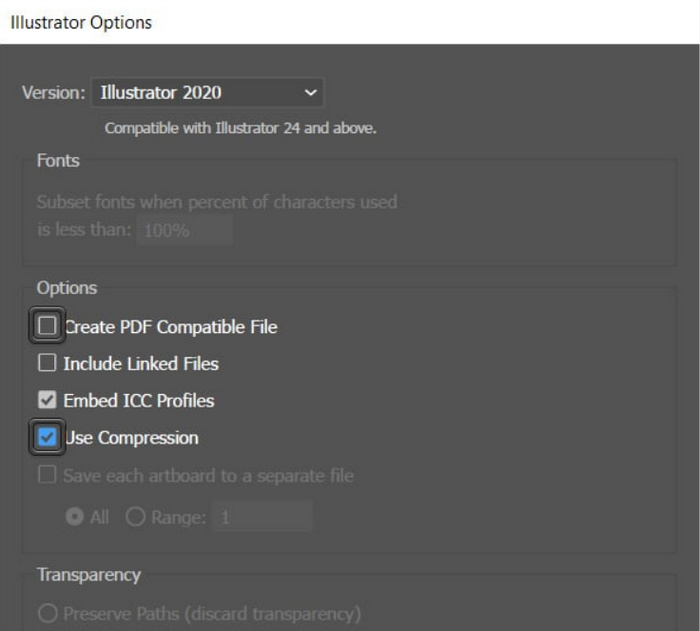
Шаг 3. Теперь снимите флажок Создать PDF-совместимый файл поле и проверьте Используйте компрессионную коробку проверено. После этого просто нажмите в порядке сохранить файл уменьшенным в размере.
Здесь вы также можете использовать этот инструмент для экспорт SVG в JPG или PNG, которые вам нужны.
Пользователи могут воспользоваться этим методом при создании проектов файлов SVG в программе Adobe Illustrator. В программе есть функция, которая позволяет пользователям сжимать файл непосредственно перед его сохранением. Однако это не типичный инструмент сжатия SVG, который предлагает пакетное преобразование для множества файлов SVG и имеет автоматическую скорость сжатия, но, опять же, когда вы используете эту программу, вы можете легко и быстро сжимать такие файлы до минимально возможного размера файла, сохраняя при этом их качество.
Часть 3: Сжатие SVG с высокой скоростью
Если вы ищете высокоскоростной инструмент для сжатия SVG, возможно, Сжать или умереть идеально подходит для вас. Это онлайн-инструмент для сжатия изображений, который не только уменьшает размер изображений ваших файлов, но также анализирует и восстанавливает их. Более того, этот инструмент сжимает файлы SVG до меньшего размера, сохраняя при этом максимальное качество.
Шаг 1. Сначала импортируйте файл SVG, нажав на кнопку Выберите файл кнопку. Кроме того, вы также можете использовать кнопку Перетащите и отпустите функцию или просто вставьте URL-адрес.
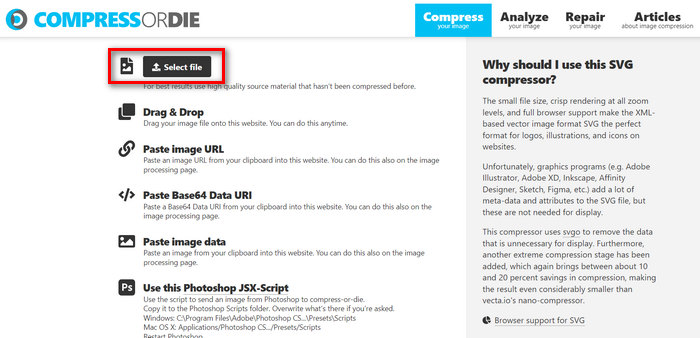
Шаг 2. После выбора файла SVG он будет автоматически сжат.
Шаг 3. После сжатия вы увидите новый размер вашего файла SVG. Теперь, чтобы сохранить его, просто нажмите кнопку Скачать кнопка.
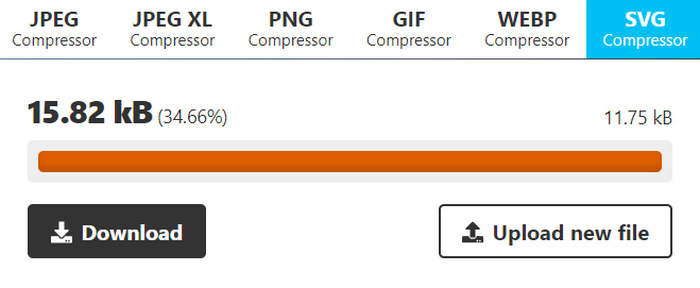
Этот инструмент обеспечивает удобство и гибкость при сжатии файлов SVG. Пользователи могут настраивать параметры сжатия для различных уровней оптимизации и сравнивать исходные и сжатые изображения. Однако отсутствие поддержки пакетного сжатия изображений ограничивает эффективность для пользователей, управляющих несколькими изображениями одновременно. Скорость сжатия зависит от таких факторов, как размер и сложность изображения. В целом, хотя он отлично справляется с отдельными задачами сжатия, он может быть неоптимальным для пользователей, которым требуются возможности пакетной обработки.
Часть 4: Часто задаваемые вопросы о сжатии SVG
Можно ли изменить размер SVG-файлов для Cricut?
Да. Файлы SVG — это масштабируемая векторная графика, то есть их можно изменять в размере без потери качества. Это делает их идеальными для использования с режущими машинами, такими как Cricut, поскольку вы можете изменить размер дизайна, чтобы он идеально соответствовал вашему проекту.
Теряет ли SVG-изображение качество при изменении размера?
Нет. SVG не теряет качество при изменении размера. В отличие от других форматов изображений, таких как JPEG или PNG, которые могут стать пикселизированными при изменении размера, файлы SVG сохраняют свое качество, поскольку они основаны на математических формулах, а не на фиксированной сетке пикселей.
Как создать SVG с изменяемым размером?
Создание изменяемого размера SVG подразумевает разработку графики с использованием векторного программного обеспечения, такого как Adobe Illustrator. При сохранении файла просто убедитесь, что он сохранен в формате SVG. Этот формат позволяет увеличивать или уменьшать масштаб графики без потери качества, делая ее изменяемой для различных приложений и устройств. Проверьте больше способов конвертировать изображения в SVG Вот.
Вывод
Вот и все, теперь вы можете сжать SVG файлы с использованием 3 различных инструментов в зависимости от ваших потребностей. Каждый из них предлагает различный набор уникальных функций, соответствующих вашим предпочтениям и требованиям. Помните, что уменьшение размера ваших файлов SVG не только повышает производительность, но и помогает оптимизировать использование полосы пропускания, сократить время загрузки и обеспечить более плавный пользовательский опыт. Поэтому изучите эти инструменты, поэкспериментируйте с их функциями и найдите идеальное решение, которое подходит вашему рабочему процессу. Начните сжимать прямо сейчас!



 Конвертер видео Ultimate
Конвертер видео Ultimate Запись экрана
Запись экрана